Facebook ha lanciato Business Manager per aiutare le aziende a gestire e organizzare le proprie pagine Facebook e account pubblicitari senza essere legate solo a un singolo account personale.
Facebook Business Manager è uno strumento gratuito sviluppato da Facebook per consentire alle aziende e alle agenzie di gestire in modo sicuro le pagine della propria azienda, gli account pubblicitari, i cataloghi e i pixel in un unico posto, senza condividere le informazioni di accesso o essere collegati ai propri colleghi su Facebook.
In questa guida, tratteremo come configurare Facebook Business Manager ed esploreremo le sue numerose funzionalità e vantaggi per la tua azienda o agenzia.
I 10 PRINCIPALI VANTAGGI DI FACEBOOK BUSINESS MANAGER
Facebook ha creato Business Manager per aiutare a risolvere i punti deboli delle aziende. Presenta numerosi vantaggi rispetto al sistema precedente.
Ecco i 10 principali vantaggi per la configurazione del Business Manager della tua azienda.
- Gestisci più pagine e account pubblicitari da un unico Business Manager.
- Condividi e controlla in modo sicuro l’accesso ai loro account pubblicitari, Pagine e altre risorse su Facebook.
- Aggiungi o rimuovi facilmente dipendenti e agenzie dal tuo account.
- Concedi diversi livelli di autorizzazione in base agli obiettivi aziendali.
- Accedi a preziosi dati sui pixel
- Crea rapidamente un pubblico personalizzato per le tue iniziative pubblicitarie.
- Accedi al catalogo e crea set di prodotti con facilità.
- Reportistica a livello aziendale per più account.
- Il supporto FB farà riferimento al business manager per la risoluzione dei problemi.
- Gestisci i dettagli di fatturazione e visualizza le soglie di spesa.
SUGGERIMENTO PER L’AGENZIA: se Facebook è un luogo importante per la pubblicità dei clienti, assicurati di formare a fondo il tuo team e di comunicare con il tuo cliente su come utilizzerai la piattaforma.
Ti spiegheremo come la tua azienda può sfruttare tutte queste funzionalità configurando il tuo account Business Manager.
FACEBOOK BUSINESS MANAGER – PARTE 1
Il processo di configurazione richiede solo pochi passaggi, ma devi assicurarti di avere la persona giusta per configurarlo. Facebook consiglia all’amministratore principale di occuparsi della configurazione del Business Manager.
Per le aziende più piccole, questo può essere l’amministratore delegato e per le aziende più grandi può essere il CMO, il direttore marketing o il responsabile dei social media. Questa persona sarà responsabile di invitare gli utenti, concedere loro l’accesso per gestire le Pagine di lavoro o gli account e impostare le informazioni di fatturazione (se necessario). Si consiglia inoltre di avere più di un amministratore su un account nel caso in cui una persona lasci un’azienda o problemi imprevisti.
Passaggio 1 – Per iniziare
Facebook è fantastico per farti muovere attraverso il processo, quindi segui attentamente le loro istruzioni. Ecco le informazioni necessarie per iniziare. Vai alla home page di Business Manager e Crea il tuo account.

Schermata di benvenuto di Facebook Business Manager.
Passaggio 2 – Informazioni sulla tua attività
Aggiungi i dettagli della tua attività. Se lo stai creando per la tua attività, seleziona “Promuovi i propri beni o servizi” in basso. Dopo aver compilato le informazioni, fare clic su Invia.
Facebook Business Manager Schermata Crea il tuo account Business Manager. Tre caselle di testo: il tuo nome aziendale e account, il tuo nome, la tua email aziendale.

Schermata di Facebook Business Manager Aggiungi i dettagli della tua attività. Caselle di testo per i dettagli della sede dell’attività. Nella parte inferiore del testo si legge: “Uso aziendale: questo account utilizza principalmente gli strumenti o i dati di Facebook per:” seguito da due opzioni: promuovere i propri beni o servizi, fornire servizi ad altre aziende.

Dopo aver fatto clic su Invia, sarà necessario verificare le informazioni tramite l’e-mail inserita per ricevere l’accesso completo all’account.
Passaggio 3 – Collegamento di pagine e persone
Congratulazioni! Ora che hai impostato il tuo Facebook Business Manager iniziale, dovresti vedere essere portato a una pagina simile a questa:

Facebook Business Manager Aggiungi ulteriore sicurezza allo screenshot del tuo account. Due pulsanti etichettati Aggiungi sicurezza e Ricordamelo più tardi. In questa fase, dovrai aggiungere la tua pagina Facebook Business. Questo è richiesto per la maggior parte dei tipi di annunci su Facebook. Ricorda, questa è la tua pagina aziendale, non la tua pagina personale. Ricorda che devi avere accesso ad almeno una Pagina aziendale o dovrai crearne una. Schermata di Facebook Business Manager Aggiungi pagine con tre opzioni: aggiungi una pagina di tua proprietà, aggiungi la pagina di qualcun altro, crea una nuova pagina.

Il passaggio successivo consiste nell’aggiungere account pubblicitari.

Schermata di Facebook Business Manager Aggiungi account pubblicitari con tre opzioni: aggiungi un account di tua proprietà, aggiungi l’account pubblicitario di qualcun altro, crea un nuovo account pubblicitario.
Il passaggio successivo consiste nell’aggiungere le persone pertinenti che avranno bisogno di accedere al tuo Business Manager. Per impostazione predefinita, assegnerà alla persona il ruolo di Accesso dipendente. Se vuoi concedere a qualcuno l’accesso come amministratore, dovrai capovolgerlo manualmente da off a on.

Schermata Invita persone di Facebook Business Manager. Nella parte superiore c’è una casella di testo denominata Inserisci indirizzi e-mail. Sotto c’è una sezione intitolata Assegna ruolo aziendale. Il pulsante di opzione di accesso dei dipendenti è attivato. Il pulsante di opzione Accesso amministratore è disattivato. Sotto c’è una sezione intitolata Assegna ruoli aggiuntivi: analista finanziario, editore finanziario.
SUGGERIMENTO AVANZATO: Fornisci l’accesso come amministratore solo agli utenti che ne hanno veramente bisogno.
Ecco informazioni più dettagliate sui ruoli.
Configurazione del responsabile aziendale – Ruoli
È ora di finire di configurare il tuo Business Manager e di familiarizzare con il layout. Inizia facendo clic sulla scheda Impostazioni nell’angolo in alto a sinistra accanto alla scheda Home.
Dovresti vedere la navigazione del tuo account con Persone in alto. Ti guiderò attraverso ogni scheda in modo che tu possa sapere cosa aspettarti e dove trovare determinate informazioni.

Schermata della scheda Impostazioni di Facebook Business Manager.
Tre categorie principali: Utenti, Account, Origini dati. In Utenti, è selezionato Persone.
Qui è dove puoi aggiungere persone che lavoreranno sulle tue Pagine e sul tuo account pubblicitario.
SUGGERIMENTO AVANZATO: metti in atto una procedura con il team della tua agenzia e il cliente su come le persone vengono aggiunte o rimosse.
Per aggiungere qualcuno, fai clic su Aggiungi nuova persona e vedrai un pop-up che ti dà la possibilità di aggiungere qualcuno come amministratore o dipendente inserendo il loro indirizzo email. Facebook consiglia di aggiungere un indirizzo email di lavoro. Questo è un buon consiglio, soprattutto se non conosci l’e-mail personale di Facebook della persona.

Facebook Business Manager: Schermata dei ruoli Business Manager con due tipi di ruoli come segue: Amministratore: può controllare tutti gli aspetti dell’azienda, inclusa la modifica o l’eliminazione dell’account e l’aggiunta o la rimozione di persone dall’elenco dei dipendenti. Dipendente: può vedere tutte le informazioni sulle impostazioni aziendali e lavorare solo su ciò che gli amministratori aziendali assegnano loro. I dipendenti sono in grado di rimuovere se stessi dall’attività.
Dopo aver effettuato la selezione, puoi scegliere a quali pagine e account può accedere questa persona. Tieni presente di scegliere il ruolo appropriato che consentirà a quella persona di svolgere il proprio lavoro.
SUGGERIMENTO AVANZATO: Quando imposti i ruoli, assicurati di scegliere un ruolo che consenta di portare a termine il lavoro, ma che non superi il necessario. Questo aiuta a proteggere l’account da potenziali responsabilità.
Pagine
Facebook ha semplificato la gestione di più pagine senza dover passare da un profilo all’altro. Il vantaggio principale dell’aggiunta di Pages al tuo Business Manager è che puoi avere tutto ciò su cui lavori in un unico posto. Un altro vantaggio è vedere chi ha accesso e quali autorizzazioni ha per le pagine Facebook dell’azienda.
Ancora una volta, puoi assegnare le pagine alle persone selezionando un paio di opzioni che meglio si adattano alle mansioni lavorative di quella persona. Ecco a cosa può accedere ogni ruolo in una Pagina. Ricorda, puoi sempre modificarlo in seguito.

Schermata dei ruoli della pagina di Facebook Business Manager.
Cinque tipi di ruoli della pagina come segue:
- Amministratore della pagina: gli amministratori della pagina possono gestire tutti gli aspetti della pagina. Possono: creare inserzioni, visualizzare approfondimenti, assegnare ruoli alla Pagina, gestire le impostazioni dei contenuti brandizzati, inviare messaggi e pubblicare come Pagina, rispondere ed eliminare commenti sulla Pagina, vedere quale amministratore ha creato un post o un commento, rispondere ed eliminare i commenti di Instagram dalla pagina, modifica i dettagli dell’account Instagram dalla Pagina e modifica i dettagli dell’account Instagram dalla pagina.
- Moderatore della pagina: i moderatori della pagina possono: visualizzare approfondimenti, creare annunci, gestire le impostazioni dei contenuti brandizzati, inviare messaggi come pagina, rispondere ed eliminare commenti sulla pagina, vedere quale amministratore ha creato un post di commento e rispondere ai commenti di Instagram dalla pagina.
- Analista della pagina: gli analisti della pagina possono visualizzare approfondimenti, gestire le impostazioni dei contenuti brandizzati e vedere quale amministratore ha creato un post o un commento.
- Editor di pagine: gli editor di pagine possono: creare annunci, visualizzare approfondimenti, gestire le impostazioni dei contenuti brandizzati, inviare messaggi e pubblicare la pagina, rispondere ed eliminare commenti sulla pagina, vedere quale amministratore ha creato un post o un commento, rispondere ed eliminare i commenti di Instagram da la Pagina e modifica i dettagli dell’account Instagram dalla pagina.
- Inserzionista della pagina: gli inserzionisti della pagina possono creare annunci, visualizzare approfondimenti, gestire le impostazioni dei contenuti brandizzati e vedere quale amministratore ha creato un post o un commento.
Account pubblicitari
Il processo qui è proprio come aggiungere persone. Dovrai fare clic su Aggiungi nuovo account pubblicitario. Da qui, ti vengono presentate tre opzioni:
- Crea un nuovo account: fallo se non hai mai impostato un account pubblicitario prima.
- Richiedi un account pubblicitario: fallo se hai già un account pubblicitario esistente e vuoi solo inserirlo in questo Business Manager. Tieni presente che non puoi rivendicare un account pubblicitario di proprietà di un altro Business Manager.
- Richiedi l’accesso a un account pubblicitario esistente: questo è principalmente per agenzie o aziende che hanno bisogno di accedere a un account pubblicitario esistente.
Un’altra caratteristica dell’account pubblicitario è la possibilità di assegnare nuovamente persone con diversi livelli di accesso. Ecco a cosa può accedere ogni ruolo su un account pubblicitario aziendale.

Schermata dei ruoli dell’account pubblicitario di Facebook Business Manager.
Tre tipi di ruoli dell’account pubblicitario come segue:
- Amministratore dell’account pubblicitario: può gestire tutti gli aspetti delle campagne, inclusa la creazione di rapporti, la visualizzazione e la modifica dei dettagli di fatturazione e l’assegnazione dei ruoli dell’account.
- Inserzionista con account pubblicitario: può visualizzare e modificare annunci e impostare annunci utilizzando il metodo di pagamento associato all’account pubblicitario, ma non può impostare il livello di account.
- Analista dell’account pubblicitario: può visualizzare il rendimento degli annunci.
Cataloghi prodotti
Un’altra caratteristica interessante di Facebook Business Manager è il caricamento di un catalogo di prodotti. Il catalogo è essenzialmente un feed di prodotto molto simile a Google Merchant Center. Una volta impostato, puoi pubblicare annunci basati sui prodotti del tuo sito web per i potenziali clienti.
Ecco come Facebook definisce un catalogo:
“Un catalogo contiene informazioni sugli articoli nel tuo inventario. Puoi utilizzare le informazioni in un catalogo per promuovere il tuo inventario e la tua attività su Facebook, Instagram, Audience Network e Messenger. Esistono diversi tipi di cataloghi per diverse attività, tra cui e-commerce (aziende che vendono prodotti), viaggi (aziende che vendono voli, destinazioni o hotel), immobili e auto”.
SUGGERIMENTO AVANZATO: Combina il tuo catalogo di prodotti con il tuo pubblico personalizzato di Facebook per offrire annunci di prodotti dinamici ai precedenti visitatori del sito web.
Pixel
Il pixel di Facebook è un “pezzo di codice per il tuo sito web che ti consente di misurare, ottimizzare e creare un pubblico per le tue campagne pubblicitarie”. Questa è una parte fondamentale per poter eseguire campagne pubblicitarie di successo una volta impostato Business Manager. È facile da configurare e su Inflow ti consigliamo di utilizzare Google Tag Manager per installare il pixel se hai già configurato un contenitore sul tuo sito.

SUGGERIMENTO: Installa il pixel sul tuo sito web il prima possibile, anche se non stai ancora pubblicando annunci. Ciò consentirà a FB di raccogliere dati preziosi sui visitatori del tuo sito Web e di darti un vantaggio iniziale quando inizi a fare pubblicità.
PENSIERI FINALI
Business Manager risolve molti problemi delle aziende con l’accesso e le autorizzazioni degli utenti avendo tutto in un’unica posizione centrale per l’amministratore dell’azienda.
Sebbene Facebook abbia reso le parti della gestione molto più semplici e snelle, ha una curva di apprendimento ripida per un nuovo utente. Tuttavia, i benefici superano di gran lunga le difficoltà. Vale a dire, per le aziende che hanno molte parti mobili e hanno solo bisogno di un posto centrale per gestire le proprie operazioni su Facebook.
Una delle nostre grandi speranze per il futuro della piattaforma è una posizione centrale in cui le agenzie possano eseguire più rapporti su più account pubblicitari contemporaneamente.